Windows 10
Sửa lỗi “These Files Can’t Be Opened” trên Windows 10 / 8.1 /7
Lỗi “These Files Can’t Be Opened” thường diễn ra trong quá trình người sử dụng cài đặt các ứng dụng trên máy tính Windows của mình (thường là Windows 10 và Windows 8.1). Về bản tính nguyên do gây ra lỗi này là vì phần thiết lập bảo mật của Windows ngăn chặn người sử dụng cài đặt các ứng dụng không rõ nguồn gốc, được tải về từ các trang web không tin cậy,….
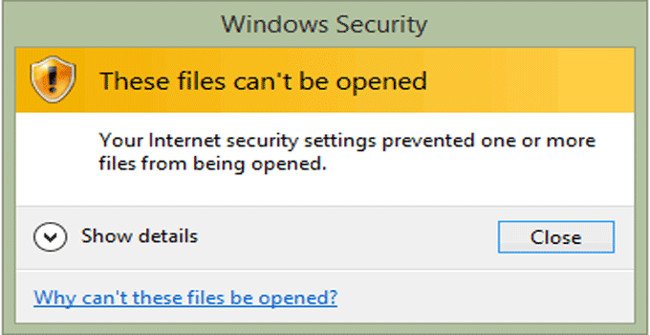
Vậy ra sao để khắc phục lỗi này, mời bạn cùng tham khảo bài viết dưới đây của Quản trị mạng.
Bước 1: Unblock tập tin
Theo thiết lập bảo mật mặc định trên hệ điều hành Windows không cấp phép người dùng mở một tập tin mới. Do đó phải triển khai cấu hình thiết lập mạng Internet của Windows.
1. Chọn file mà bạn muốn cài đặt . Kích chuột phải vào file đó.
2. Chọn Properties từ menu ngữ cảnh.
3. Trên cửa sổ Properties, tại mục General đánh tích chọn tùy chọn Unblock .

4. Chọn Apply rồi click chọn OK .
Bước 2: Thay đổi thiết lập bảo mật Internet
Sau khi đã unblock ứng dụng , rất cũng đều có thể trên màn hình sẽ xuất hiện lỗi trong quá trình cài đặt phần mềm. Tuy nhiên không phải trong hầu hết trường hợp đều xảy ra lỗi. Do đó bạn nên tiến hành cấu hình tùy chọn “ launching applications and unsafe files ” để khắc phục thông báo lỗi xuất hiện trong qui trình cài đặt phần mềm trên hệ điều hành Windows.
Thực hiện theo một số bước dưới đây:
- Đầu tiên mở Control Panel trên máy tính của bạn.
- Trên cửa sổ Control Panel và chọn tùy chọn Network and Internet .
- Trên cửa sổ kế đến chọn Internet Options để mở cửa sổ tính chất Internet.
- Hoặc cách khác để mở cửa sổ tính chất Internet Properties là mở trình duyệt I nternet Explorer => Biểu tượng hình răng cưa ở góc trên cùng bên phải màn hình => Internet Options .
- Tiếp theo trên cửa sổ Properties , click chọn tab Security , sau đó chọn Restricted sites .
- Click chọn tiếp tùy chọn custom level … để mở cửa sổ Security settings – restricted sites zone .
- Cuộn xuống tìm và chọn “ launching applications and unsafe files ”.
- Chọn tùy chọn Enable .
- Click chọn OK để xác nhận.
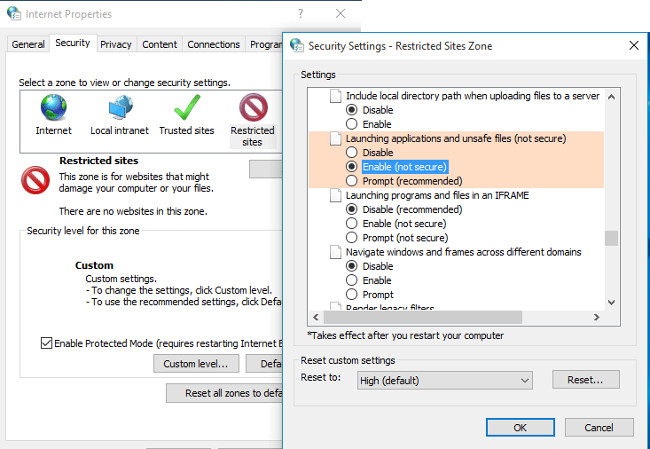
Nếu lỗi vẫn còn xảy ra, bạn nên triển khai kiểm tra thiết lập Windows defender hoặc thiết lập các phần mềm bảo mật khác được cài đặt trên máy tính của mình.
Ngoài ra bạn có thể tạo một profile admin mới và thử cài đặt lại phần mềm một lần nữa. Bạn nên vô hiệu hóa tất cả các service của Microsoft và thử khởi động lại máy tính để khắc phục lỗi These Files Can’t Be Opened .
Tham khảo thêm một số bài viết dưới đây:
- Sửa nhanh lỗi máy tính Windows 10/8/7 bị treo, không thoát được chế độ Safe Mode
- Trình duyệt Chrome trên máy tính Windows bị treo, đây là những gì bạn phải làm
- Lỗi 0x80072F8F khi Activation Windows 7 và Vista, đây là cách sửa lỗi
Chúc các bạn thành công!
Từ khóa bài viết: lỗi “These Files Can’t Be Opened , sửa lỗi “These Files Can’t Be Opened”, lỗi cài đặt ứng dụng, không cài đặt được ứng dụng
Bài viết Sửa lỗi “These Files Can’t Be Opened” trên Windows 10 / 8.1 /7 được tổng hợp sưu tầm và biên tập bởi nhiều user – Sửa máy tính PCI – TopVn Mọi ý kiến đóng góp và phản hồi vui lòng gửi Liên Hệ cho chúng tôi để điều chỉnh. Xin cảm ơn.

 Tuyển Dụng
Tuyển Dụng
 Chuyên Nghiệp trong phục vụ với hơn 20 Kỹ thuật IT luôn sẵn sàng tới tận nơi sửa chữa và cài đặt ở Tphcm. Báo giá rõ ràng. 100% hài lòng mới thu tiền.
Chuyên Nghiệp trong phục vụ với hơn 20 Kỹ thuật IT luôn sẵn sàng tới tận nơi sửa chữa và cài đặt ở Tphcm. Báo giá rõ ràng. 100% hài lòng mới thu tiền.









